
Inhoudsopgave:
- Auteur John Day [email protected].
- Public 2024-01-30 11:18.
- Laatst gewijzigd 2025-01-23 15:01.

In deze Instructable leer je hoe je een doolhofoplossende robot maakt die door mensen getekende doolhoven oplost.
Terwijl de meeste robots de eerste soort getekende doolhoven oplossen (je moet de lijnen volgen, het zijn paden), hebben normale mensen de neiging om de tweede soort doolhoven te tekenen. Deze zijn veel moeilijker en kieskeuriger om te zien voor een robot, maar niet onmogelijk!
Stap 1: Stap 1: Doolhof oplossen
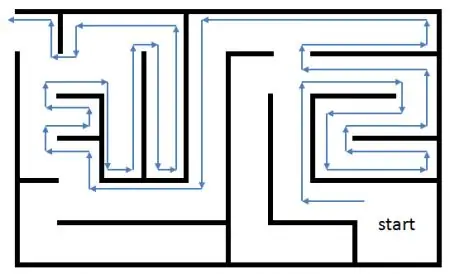
Ik heb eigenlijk veel methoden voor het oplossen van doolhoven overwogen, maar de meest gebruikte methode is eenvoudig te programmeren, terwijl hij nog steeds bijna elk doolhof oplost!
Bij deze methode vertellen we de robot om:
- Sla rechtsaf wanneer het kan
- Zo niet, rijd dan vooruit als dat mogelijk is
- Sla linksaf als laatste oplossing en
- Keer terug als het op een doodlopende weg loopt
In de afbeelding zie je een doolhof dat op deze manier oplost. Deze methode wordt vaak de Wall Follower genoemd. Zolang de bestemming een uitgang in de buitenmuur is, zal de Wall Follower deze vinden.
Stap 2: Stap 2: Onderdelen bestellen

Voor deze robot hebben we nodig:
- 1× Arduino Uno
- 1 × 4 AA-batterijhouder
- 3 × TCRT5000-sensoren (QTR-1A)
- 2 × 6V DC-motoren
- 13× mannelijk-vrouwelijk breadboard-draad
- 10× vrouwelijk-vrouwelijk breadboard-draad
- Pin header met minimaal 29 pins
- Soldeerapparatuur
Download en installeer ook de Arduino IDE om op je Arduino te ontwikkelen, en zorg ervoor dat je Arduino werd geleverd met USB-kabel type A/B om hem op je computer aan te sluiten.
Stap 3: Stap 3: Lezen van een sensor

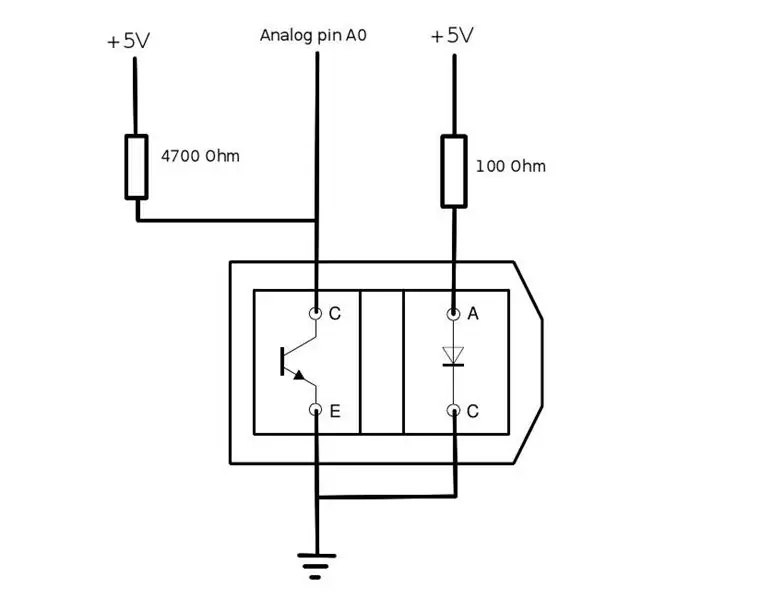
De TCRT5000 sensoren zijn opgebouwd uit een infrarood led (de blauwe bol) en een ontvanger (de zwarte bol).
Wanneer de led infrarood licht uitzendt op een wit oppervlak, wordt het gereflecteerd in de ontvanger en geeft het een lage waarde terug (40 ~ 60 in mijn geval). hoge waarde (700~1010 in mijn geval)
De tweede afbeelding toont een schema dat vertelt hoe de sensor op de Arduino moet worden aangesloten. Houd de sensor zo vast dat je de led en ontvanger kunt zien en de pinnen zijn naar het schema gericht om er zeker van te zijn dat je de juiste pinnen aansluit.
Nu hoeven we alleen de Arduino op onze computer aan te sluiten, de volgende code in Arduino IDE te plaatsen en te compileren:
// Verander A0 naar de poort waarop je de sensor hebt aangesloten #define FRONT_SENSOR A0void start() {Serial.begin (9600); }void loop() {int frontValue = analogRead(FRONT_SENSOR); Serial.println(frontValue);}
Als u de sensor nu heel dicht over witte en zwarte oppervlakken beweegt, zou u de waarden dienovereenkomstig moeten zien veranderen in de seriële monitor.
Aanbevolen:
Obstakel vermijden van LEGO-robot: 8 stappen (met afbeeldingen)

Obstakel vermijden van LEGO-robot: we houden van LEGO en we houden ook van gekke circuits, dus we wilden de twee combineren tot een eenvoudige en leuke robot die kan voorkomen dat hij tegen muren en andere objecten botst. We laten u zien hoe we de onze hebben gebouwd en geven een overzicht van de basisprincipes die nodig zijn, zodat u uw eigen kunt bouwen
Brazo-robot: 28 stappen

Brazo Robot: Beschrijving van het trabajoen en presenteren van documenten die pretenderen te zijn van het spel van de robot en van functies die kunnen worden uitgevoerd door middel van drie plannen (x, y, z,) die een interfaz hebben gemaakt door een unual permit met een pc
[DIY] Spider Robot (Quad Robot, Quadruped): 14 stappen (met afbeeldingen)
![[DIY] Spider Robot (Quad Robot, Quadruped): 14 stappen (met afbeeldingen) [DIY] Spider Robot (Quad Robot, Quadruped): 14 stappen (met afbeeldingen)](https://i.howwhatproduce.com/images/001/image-1641-34-j.webp)
[DIY] Spider Robot (Quad Robot, Quadruped): Als je extra ondersteuning van mij nodig hebt, is het beter dat je een geschikte donatie aan mij doet: http://paypal.me/RegisHsu2019-10-10 update:De nieuwe compiler veroorzaakt het berekeningsprobleem met zwevende getallen. Ik heb de code al aangepast. 2017-03-26
HOE EEN INDRUKWEKKENDE HOUTEN ROBOT ARM TE MONTEREN (DEEL 2: ROBOT OM obstakels te vermijden) -- GEBASEERD OP DE MICRO: BIT: 3 stappen

HOE EEN INDRUKWEKKENDE HOUTEN ROBOT ARM TE MONTEREN (DEEL 2: ROBOT OM obstakels te vermijden) -- GEBASEERD OP DE MICRO: BIT: Voorheen introduceerden we Armbit in lijnvolgmodus. Vervolgens introduceren we hoe Armbit te installeren in het vermijden van obstakelmodus
[Arduino Robot] Hoe maak je een Motion Capture-robot - Duimen Robot - Servomotor - Broncode: 26 stappen (met afbeeldingen)
![[Arduino Robot] Hoe maak je een Motion Capture-robot - Duimen Robot - Servomotor - Broncode: 26 stappen (met afbeeldingen) [Arduino Robot] Hoe maak je een Motion Capture-robot - Duimen Robot - Servomotor - Broncode: 26 stappen (met afbeeldingen)](https://i.howwhatproduce.com/images/001/image-1599-93-j.webp)
[Arduino Robot] Hoe maak je een Motion Capture-robot | Duimen Robot | Servomotor | Broncode: Thumbs Robot. Gebruikt een potentiometer van MG90S servomotor. Het is erg leuk en makkelijk! De code is heel eenvoudig. Het is slechts ongeveer 30 lijnen. Het ziet eruit als een motion-capture.Laat een vraag of feedback achter! [Instructie] Broncode https://github.c
